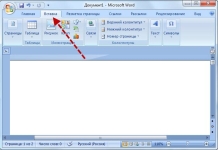
Hur bedömer man sidor i Word? Hur ska jag inte bedöva den första sidan, ett titelblad i Word?
Vi lär oss att bedöva lakan i Word: Steg -av -steg -instruktioner för alla versioner av Word.
Navigering
- Hur man numrerar ark i ord?
- Hur kan man numrera ark i Word och lämna ett titelblad utan att numrera?
- Hur ställer jag in formatet för sidnummer i Word?
- Hur tar jag bort numret från titelsidan?
- Hur bedömer sidor i Word 2007, 2010, 2013, 2016?
- Video: Hur man bedömer sidorna i Word 2007. Vi startar numreringen från vilken sida som helst i Word 2007
- VIDEO: Word 2010 "Hur bedövade sidor?" Videolektioner
- Video: Numrering med 3 sidor Word 2013
- Video: Hur man bedömer sidorna i Word 2016. Vi startar numreringen från vilken sida som helst i Word 2016
Idag värderas förmågan att skriva ut blindt, såväl som att ha färdigheter i Microsoft Office -program och efterfrågas redan i skolåldern, för att inte tala om arbete. Den här artikeln ägnas åt Microsoft Word -programmet, och särskilt hur man bedömer sidor. Observera att efter att ha bekant med dig själv med steg -steg -lektioner i den här artikeln kommer du aldrig att ha en fråga om hur du lägger en sidnummerering, och inte heller för att ställa in ett nummer på ett titelblad och ett innehåll, om något.
Hur man numrerar ark i ord?
Idag vill vi ge steg -steg -steg -instruktioner om hur du helt enkelt använder några klick för att sätta nummer på alla sidorna i ordet. Och vi kommer dessutom att berätta hur du justerar teckensnitten i rummen, lägger streck och ytterligare skyltar nära sidnumren. Intressant? Vi fortsätter:

Du skrev texten och för att skriva ut eller skicka den återstår för att bedöva lakan så att det inte finns något kaos, men du vet inte hur du gör det. Men eftersom du läser den här artikeln är du på rätt väg! I verktygsfältet på sidan på sidan hittar du fliken Infoga, klicka på den så har du en ny flik i verktygsfältet. Beroende på versionen av ordet kan "Killets" -menyn placeras på olika platser, men du hittar den enkelt. Den här menyn har tre undermenyn, men du behöver det fall som sidnumret är skriven på. Klicka på det så får du ett pop -up -fönster med flera variationer.

Hur man bedömer lakan i Microsoft Word: Vi går in i menyn
Nu ser du några varianter av numreringsformatet för numrering och du kan välja en av dem beroende på stilen på din text, prova alla alternativ för att välja det optimala. För att välja den här eller den versionen återstår det att klicka på önskad meny på den vänstra musnyckeln.
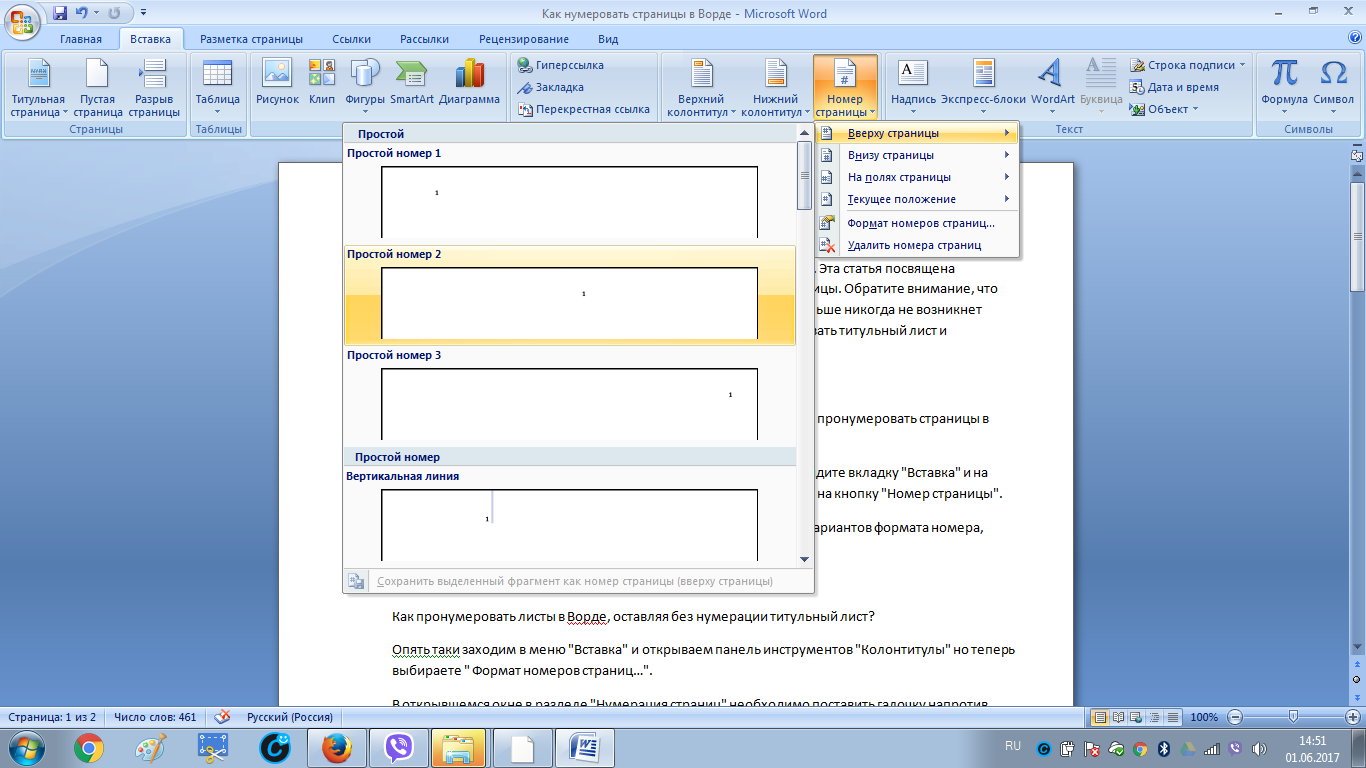
Redo! Gillar du resultatet? Om inte, fortsätter vi!
Hur kan man numrera ark i Word och lämna ett titelblad utan att numrera?
Du har en text med ett titelblad, det kan vara titeln på en bok eller den första sidan i presentationen. Naturligtvis är antalet "1" inte relevant där eller där. För att sätta sidnumren överallt, lämnar det första eller första något, går vi igen in på fliken "Infoga" och redan på den välkända platsen öppnar vi "Columni" -menyn, men nu letar vi efter och väljer formatet för Sidanumren ... ”.
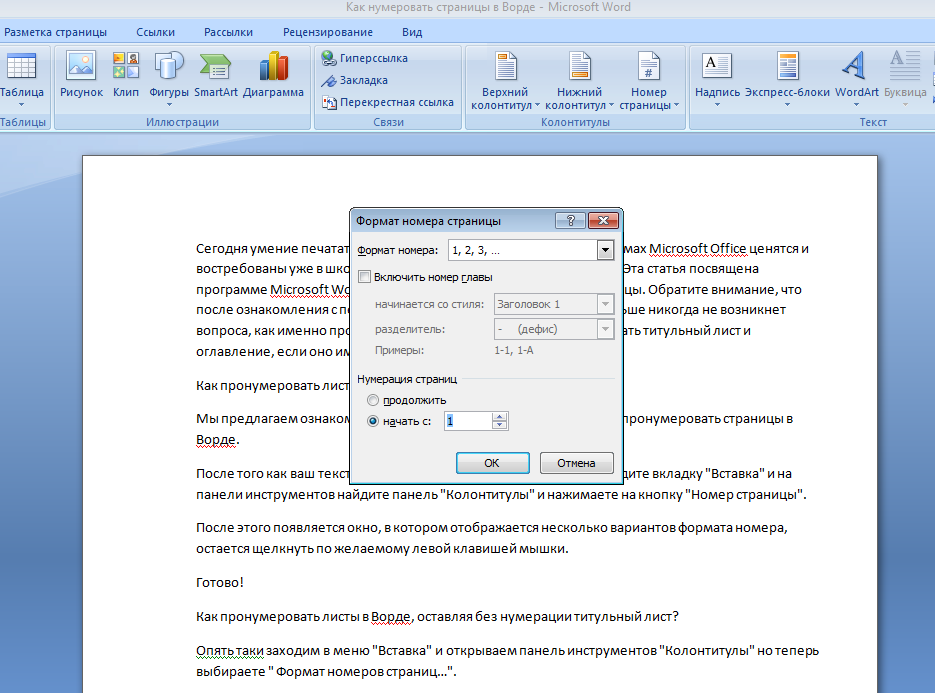
Hur kan man numrera ark i Word och lämna ett titelblad utan att numrera?
Nu, återigen, en pop -up -meny har öppnat, bekanta sig med sina kapaciteter, för även om det nu inte finns något behov av detta, kanske nästa inställningsformatering kommer att vara användbar för dig. Så det öppna fönstret kallas "Page Numrering", på det måste vi sätta en låda på motsatsen "Börja med:" och ange numret "2" om vi inte har ett titelblad eller en annan figur om vi Vill inte bedöva några sidor till, till exempel en innehållsförteckning.
Hur ställer jag in formatet för sidnummer i Word?
Så vi har slutfört det nödvändiga arbetet, nu när du skriver ut en sida kommer det att vara möjligt att sönderdelas utan problem i ordning, även om de sprider, men ... Jag skulle vilja ordna lite och lägga till siffrorna, så att säga, " höjdpunkter ”. För att göra detta klickar vi på två gånger vänster -knappen mus med sidnumret och därmed anger redigeringsläget för kolumnerna och här kan du redigera skrivningen av numret (till exempel placera streckarna eller kedjehjulen före och efter numret) . Men det finns en nackdel, eftersom det kommer att vara nödvändigt att räkna ut varje sida, det kommer inte att vara möjligt att göra det massivt.
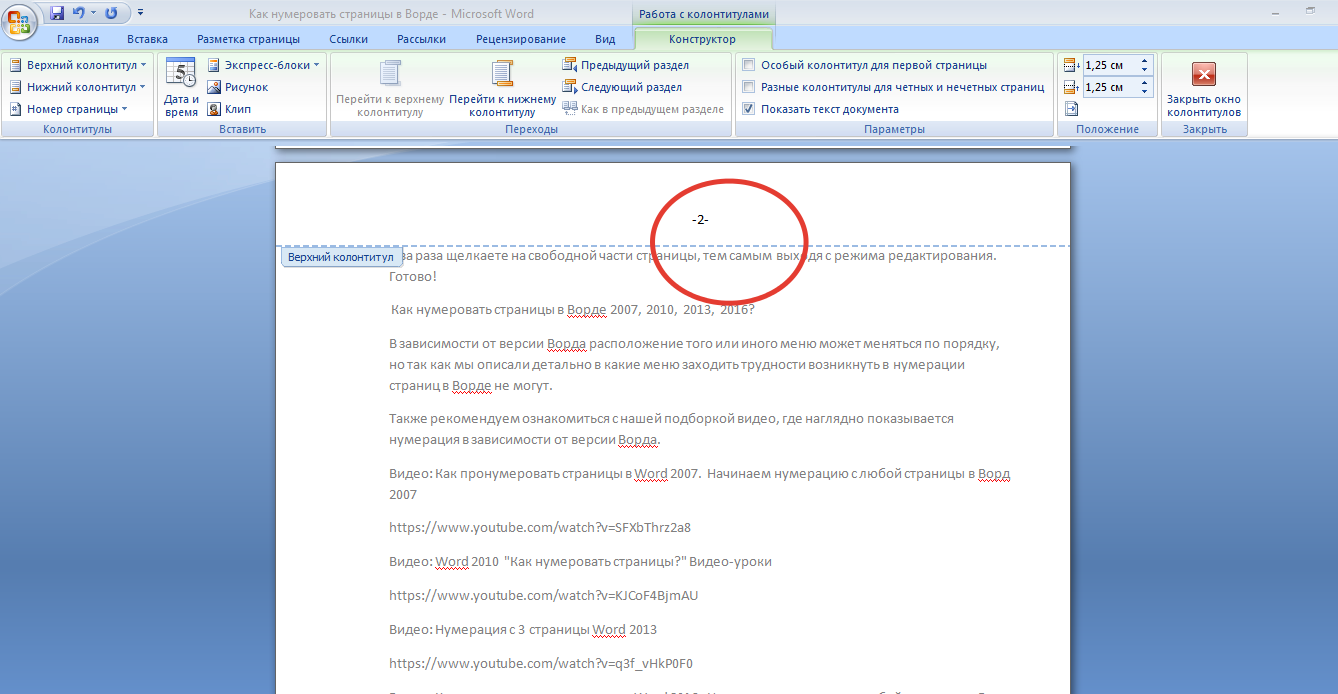
Hur ställer jag in formatet för sidnummer i Word?
Nu måste du gå ut, för detta, lägg musmarkören till den plats som inte finns i redigeringsområdet och dubbelklicka på vänster nyckel och därmed stänga redigeraren kan du också klicka på verktygsfältet (vanligtvis i det övre Höger hörn) för att "stänga kolumnfönstret". Du har lämnat redigeringsläget, det återstår att klicka på bevarandet av dokumentet.
Hur tar jag bort numret från titelsidan?
I händelse av att du redan har en markering av sidor efter siffror, men det finns ett titelblad och du såg en siffra på det, vilket är så olämpligt, uppstod en naturlig fråga - hur man tar bort. För att göra detta går vi till "Sidorna som markerar" i menyn "Sidan Parametrar" och öppnar fönstret "Sidparametrar" genom att trycka på musknappen i det nedre högra hörnet.
Vi tar med markören till ikonen "Paper Source Source" och i menyn "Distinguish Kolontitules" klickar du på "First Village".
Och ett annat sätt att lösa denna svårighet. Klicka på vänster mus med vänster sidor nummer två gånger och därmed kommer att redigera. På parametrarpanelen markerar du "Special Boontille för första sidan."
Två gånger, klicka på den fria delen av arket och därmed lämna redigeringsläget. Redo!
Hur bedömer sidor i Word 2007, 2010, 2013, 2016?
Beroende på versionen av ordet kan platsen för en viss meny variera i ordning, men eftersom vi beskrev i detalj vilka menyproblem som inte kan komma i markeringen av sidor i ordet.
Vi rekommenderar också att du bekanta dig med vårt urval av videor, där numreringen tydligt visas beroende på ordversionen.
